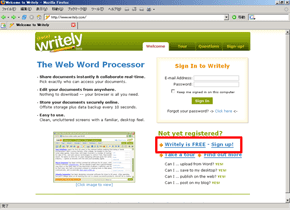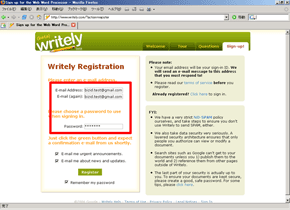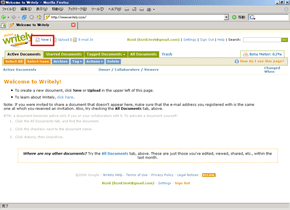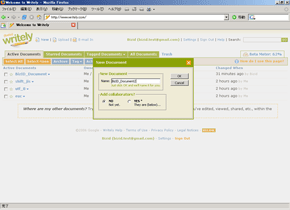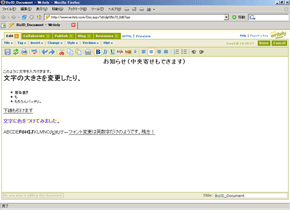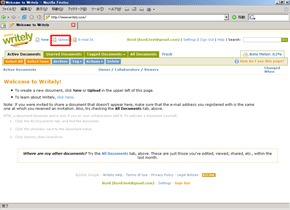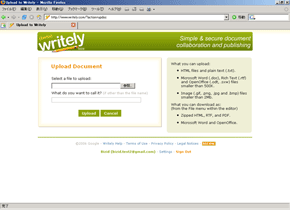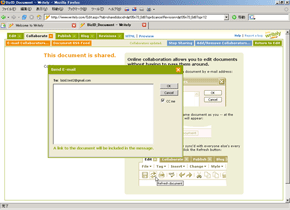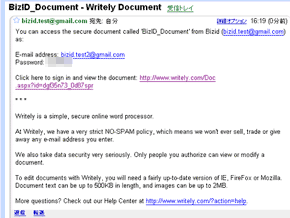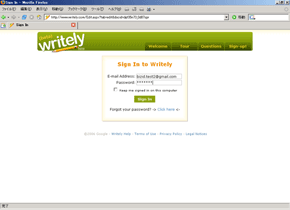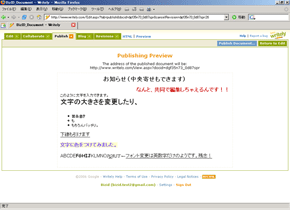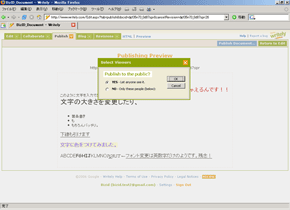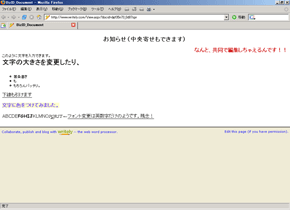オンラインワープロ「Writely」を使ってみました
オンラインで「Word」のように使える無料サービス「Writely」が、再び一般登録可能になった。Web上にある利点を生かして、他の人と共同で文書を編集したり、Webに公開したりしてみよう。
オンラインワープロサービスのWritelyが、18日から登録すればすぐに使えるようになった。Writelyは、無償でWordのように装飾した文書を作成できるのはもちろん、Web上のサービスであるため、他の人と共同で編集したり、作成した文書をWebにすぐ公開できることが大きなメリットだ。さっそく活用してみよう。
新規登録から新規文書の編集まで
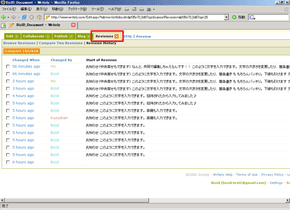 「Revisions」タブをクリックすると、編集の履歴を見ることができる。「Changed When」の下にある、変更からの経過時間(○○ ago となっている部分)をクリックすると、その時点での編集画面が示される
「Revisions」タブをクリックすると、編集の履歴を見ることができる。「Changed When」の下にある、変更からの経過時間(○○ ago となっている部分)をクリックすると、その時点での編集画面が示されるそのほか、Writelyの編集でできること、できないことを挙げてみよう。
- InsertタブからImageを選択し、PC内にある画像ファイルを選択することで、画像の埋め込みができる。
- InsertタブからTableを選択することで、テーブルを作ることはできる。列数と行数を指定し、縦横の長さも指定できる。
- Wordにある「罫線」機能はない。つまり、指定した点から点へと一本の線を引くことはできない。ただし、「罫線」機能を使ったWordファイルを読み込むと、縦と横の線はWritelyに反映され、斜めの線だけは消えてしまう。
- 編集画面にある地球のアイコンをクリックすると、URLやWritelyドキュメント、電子メールアドレスへのリンクを張ることができる。
- 印刷時の上下左右の余白などの設定はできない。
自分のPC内にあるファイルのアップロード
なお、日本語のファイルをアップロードするときは注意が必要だ。日本語で書かれたWordファイルをアップロードできることは確認したが、テキストファイルは文字コードによっては文字化けする。文字コードがShift-JIS、EUCの日本語テキストファイルは文字化けし、UTF-8の日本語ファイルだけは読める状態でアップロードできた。
共同作業者を招待する
オンラインサービスであるWritelyと、Wordのような個人のPC内にあるソフトウェアの大きな違いは、ネット上にある1つの文書を複数の人が編集できることだ。自分(仮にAさんとする)が一緒に作業したいと思う人(Bさん)のメールアドレスを入力して招待すると、Aさんが作成して編集している文書をBさんも同じように編集できる。
ただし、まったく同時に編集すると「編集の衝突」が起こる場合がある。その場合は衝突したことを示すメッセージが出て、編集が無効になってしまう。
招待する側(Aさん)は以下のような操作を行う。
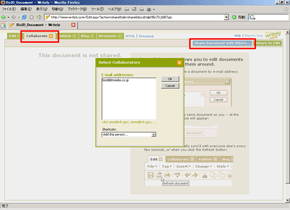 左上の「Collaborate」タブをクリックしたあと、右上の「Add/Remove Collaborators」をクリックすると、共同作業をしたい人を招待できる。共同作業をしたい人のメールアドレスを入力する
左上の「Collaborate」タブをクリックしたあと、右上の「Add/Remove Collaborators」をクリックすると、共同作業をしたい人を招待できる。共同作業をしたい人のメールアドレスを入力する招待される側(Bさん)が編集に参加する方法は以下の通り。
編集した文書の公開
関連記事
- Google版「Word」のWritelyが一般公開
新規登録後、すぐにWebワープロが利用できるようになる。 - Webアプリケーションを使って楽をする
食わず嫌いの人もいるが、デスクトップソフトからWebアプリケーションに移行することで、楽になる作業は多い。(Lifehacker) - ネット環境だけでオフィスファイルを見る
Officeソフトが入っていない環境に出くわしても、ネット上のオンラインサービスだけで、ある程度、オフィスファイルの閲覧は可能だ。GmailからWritely、Zoho Sheetなどを使った方法をまとめた。 - Writely/Zoho Sheetの使い方
無償のオンラインオフィスサービスWritelyとZoho Sheet。登録からファイルアップロードまでの流れを図解しておこう。
関連リンク
Copyright © ITmedia, Inc. All Rights Reserved.
アイティメディアからのお知らせ
人気記事ランキング
- なぜAI時代に「オンプレ」が復活? 2026年のITトレンドを占う
- CVSSは「10.0」 ReactとNext.jsにリモートコード実行の脆弱性
- 生成AIの次に来るのは「フィジカルAI」 NVIDIAが語る、普及に向けた「4つの壁」
- 10万超のWebサイトに影響 WordPress人気プラグインに深刻なRCE脆弱性
- Nintendo Switchのネットサービスさえ止めた「AWS障害」 CIOが得るべき教訓は?
- 「コーディングはAI任せ」でエンジニアは何をする? AWSが示す、開発の新たな“主戦場”
- Accentureが“ChatGPT精通集団”に コンサル業務含め幅広く活用
- NEC 業務ノウハウを自動抽出、資産化するAIエージェントを提供開始 属人業務の行方は
- 7-Zipに深刻な脆弱性 旧バージョンは早急なアップデートを
- セールスフォースにも決められない? AIエージェント、「いくらが適正価格か」問題が勃発